Win7 32位系统下无线路由器怎么设置过滤MAC地址
来源:U大侠 时间:2015-04-29 浏览:584
众所周知,无线路由器是应用于用户上网、带有无线覆盖功能的路由器,已经成为了家中不可少的无线网络设备,然而无线网络的普及也会给无线网络的安全带来威胁,那么我们可以通过无线MAC地址过滤功能来更好的保护无线安全,通过MAC地址允许或拒绝无线网络中的计算机访问广域网,有效控制无线网络内用户的上网权限,那么要如何设置过滤MAC地址呢?下面U大侠小编以win7纯净版32位系统为例,跟大家带来具体的设置方法。
过滤MAC地址的设置方法:
1、首先在win7纯净版32位系统下进入无线路由器的设置界面,通常路由器界面IP地址为192.168.1.1。然后再输入你用户名及密码就可登入到无线路由器;
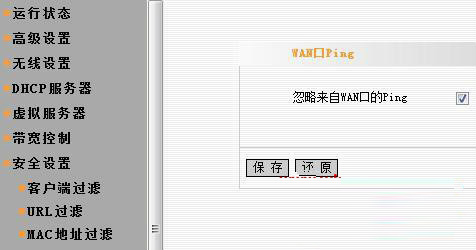
Win7 32位系统下无线路由器怎么设置过滤MAC地址
2、接着在无线路由器界面中的左边窗口中看到一列菜单项。依次找到无线设置-访问控制;
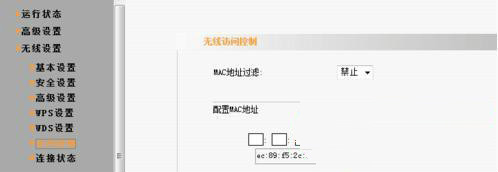
Win7 32位系统下无线路由器怎么设置过滤MAC地址
3、然后在访问控制界面中,点击MAC地址过滤方式后面的小三角图标,即可以选择过滤方式;

Win7 32位系统下无线路由器怎么设置过滤MAC地址
4、然后在地址栏里面输入设备的MAC地址,步骤为添加,然后再点击最下面的保存项,这样操作就完成了。
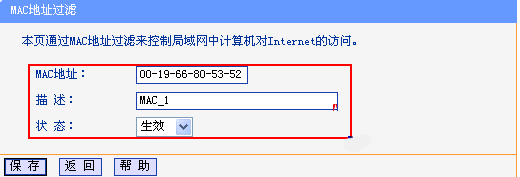
Win7 32位系统下无线路由器怎么设置过滤MAC地址
ps:有些用户可能操作完成还不知道什么是MAC地址,所谓MAC地址就是设备的物理地址,所以填写时一定要保持一致,可以查看设备上面的MAC地址。
上面为大家介绍的就是关于Win7纯净版32位系统下无线路由器怎么设置过滤MAC地址的详细内容,有需要的用户就赶紧将上面的方法学习起来吧。更多精彩内容继续关注U大侠官网。
相关文章
-

-
win7系统中ctrl+shift输入法不能切换的解决方法
2015-06-19 2565
-

-
Win7预防Adobe Photoshop自动联网验证的方法
2016-03-21 1035
-

-
win7屏幕亮度怎么调?win7怎么调节屏幕亮度?
2016-04-06 6392
-

-
win7游戏怎么全屏显示?win7游戏全屏方法
2016-10-09 965
-

-
win7镜像文件下载?win7镜像安装教程
2016-11-02 956
-

-
Win7下QQ安装后无法接收任何文件的解决方法
2015-11-20 702
-

-
Win7升级Win10图文教程
2015-04-07 6254
-

-
Win7系统下宽带连接错误738的解决方法
2015-07-15 1050
-

-
Win7登录工行提示“您尚未正确安装工行网银控件
2015-05-28 1032
-

-
Win7/Win8.1升级到Win10提示80240020错误的解决方法
2015-08-03 884
